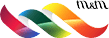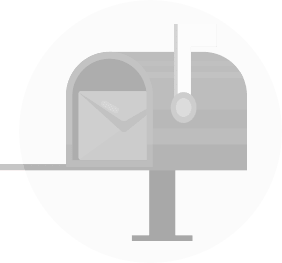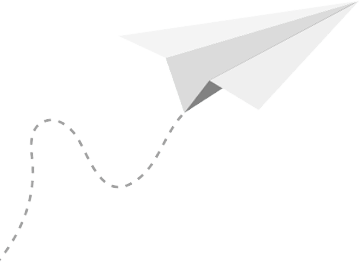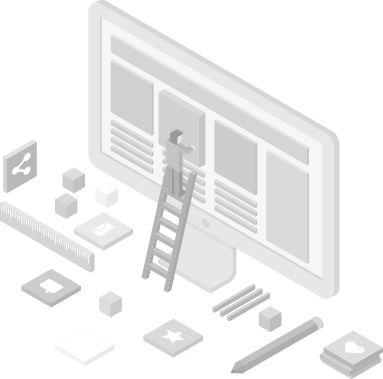Руководство по Google Search Console

Google Search Console – функциональный помощник вебмастера, способный предоставить ценные данные о ресурсе, проанализировать его страницы на наличие сбоев и повысить позицию сайта в результатах поиска. Консоль отличается непростым интерфейсом, а справка усложняет восприятие, из-за чего многие не знают о возможностях сервиса и не используют его в полную силу. В этом материале мы разберем подробно все настройки и поясним, как их использовать.
Содержание:
- Знакомство с консолью
- Настройки
- Обзор/Панель инструментов
- Уведомления/Сообщения
- Вид в поиске
- Поисковый трафик
- Индекс покрытие/Индекс Google
- Индекс/Сканирование
- Новый интерфейс
Знакомство с консолью
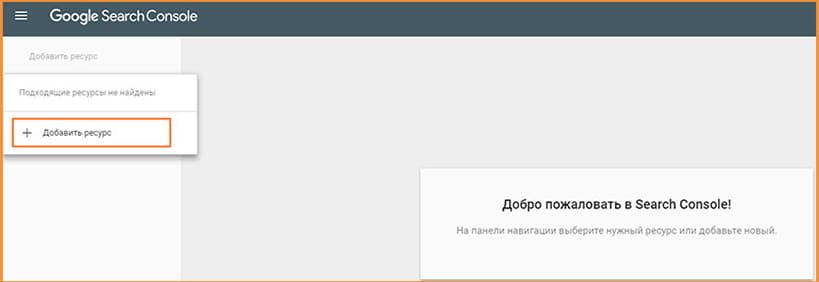
Каждый пользователь сервисов Google может получить доступ к поисковой консоли, для этого необходимо авторизоваться в аккаунте и перейти на главную страницу.
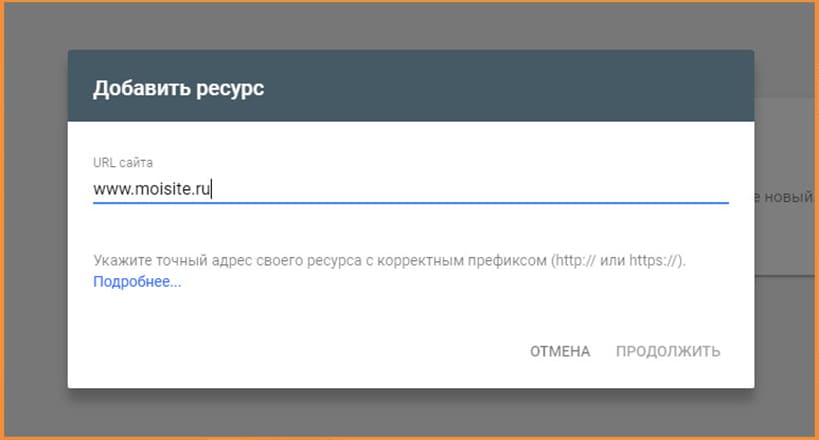
Для отображения ресурса в системе необходимо добавить его в поисковую консоль. Указав в специальном поле URL и нажав «Добавить». Следующий шаг – подтверждение прав владения сайтом. В системе предусмотрено несколько вариантов для подтверждения прав собственности. Пожалуй, самый простой – загрузить на сервер в папку сайта специальный html-документ, содержащий код верификации.
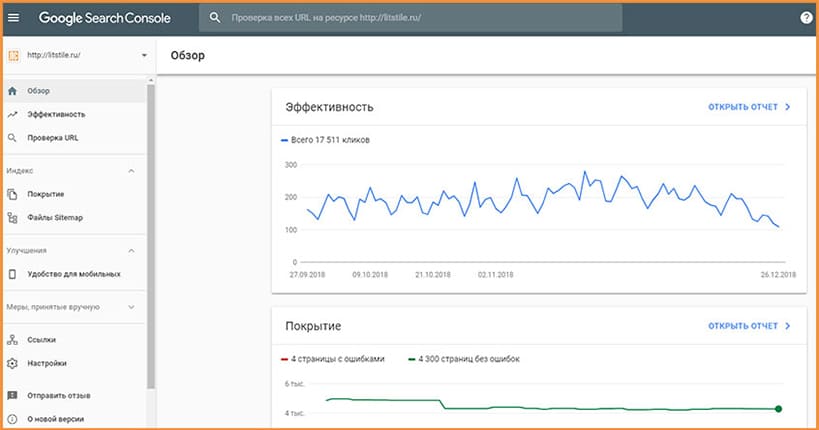
Скачайте файл и сохраните его в корневой папке веб-площадки, а затем нажмите «Подтвердить». Альтернативный способ подтверждения – вход в Google Analytics. После успешного подтверждения прав на ресурс нажимайте «Продолжить». Далее открывается рабочее пространство кабинета. Основная сводка будет пустой, потребуется пару дней, чтобы в системе отобразились данные статистики. Здесь будут представлены сведения о количестве кликов с переходом на сайт, количестве страниц с ошибками. В левой части экрана находится главное меню с кнопками управления.
Настройки
Разработчики обновили панель вебмастера google, а доступ к расширенным настройкам быстрее получить в старой версии. Переход к прежнему оформлению есть в нижней части бокового меню.
В предыдущей версии кабинета меню настроек скрыто под шестеренкой.
Настройки консоли
Первый пункт меню настроек позволяет отключить уведомления от системы на e-mail. Но из-за этого можно вовремя не заметить сообщение о взломе, вирусе, сбоях в работе ресурса и санкциях поисковой системы.
Настройки ресурса
Второй параметр отвечает за работу с сайтом: выбор главной версии ресурса (зеркала домена) и частоту индексации. Одна площадка выбирается главной, именно она будет отображаться в результатах поисковой выдачи. А при запросе зеркала будет срабатывать переадресация на главный сайт.
Пункт 2 регулирует частоту сканирования ресурса поисковым роботом, для стабильного хостинга достаточно первого рекомендованного варианта.
Смена адреса
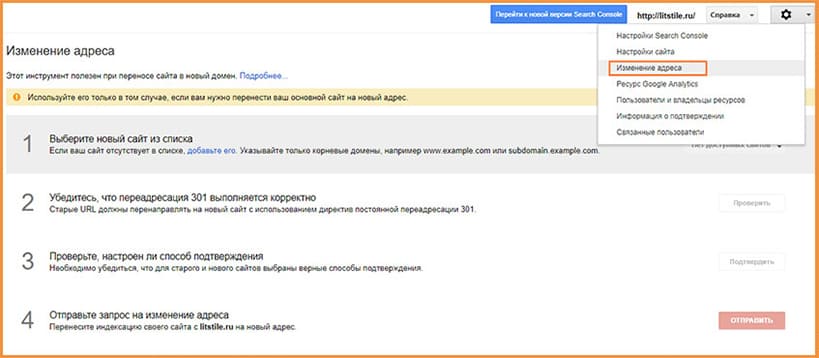
Этот пункт потребуется при переносе сайта на другой домен для продолжения работы в системе.
Google Analytics
Пользователи аналитики могут связать аккаунт с консолью, чтобы получать расширенные сводки о трафике из поиска. Тем, у кого нет аккаунта в Analytics, стоит зарегистрировать сайт там. А владельцы нескольких разных учетных записей могут выбрать нужный для синхронизации в системе.
Изменение информации о владельцах и пользователях
Полезная опция при передаче администрирования сторонним специалистам. Для добавления нового пользователя нужно указать адрес e-mail@gmail.com. Здесь же ограничиваются права юзера.
В случае продажи веб-площадки нужна замена владельца во вкладке «Управление владельцами». Там тоже должна быть указана google-почта нового вебмастера.
Информация о подтверждении
Переход из меню к данным о владельцах веб-площадки. Новому хозяину ресурса тоже потребуется вначале подтвердить права на сайт.
Связанные аккаунты
Эта функция незаменима для учета трафика из мобильного приложения. Если привязать приложение к системе, индексация Google будет охватывать и мобильный сервис. И при поиске с мобильного гаджета пользователям будет предложено приложение.
В этом разделе отображаются все связанные с ресурсом аккаунты Google (AdWords, YouTube и др.).
Это последний пункт настроек, после него перейдем к базовой боковой панели инструментов в левой части экрана.
Обзор/Панель инструментов
Переход из меню к данным о владельцах веб-площадки. Новому хозяину ресурса тоже потребуется вначале подтвердить права на сайт.
В прежней версии системы этот раздел назывался «Панель инструментов» в обновленном интерфейсе – это «Обзор». Наполнение этого пункта не изменилось, здесь выводятся краткие отчеты:
- о числе кликов в результатах поиска;
- об ошибках при индексации;
- и отчет о проиндексированных страничках.
О недавно зарегистрированном ресурсе данных в этих сводках не будет. Позже появятся графики, на каждом из которых будет переход к подробному отчету «Открыть отчет».
Уведомления/Сообщения
В старом интерфейсе для отображения системных уведомлений был выделен отдельный пункт меню. В новой он перемещен в верхнюю панель, где отображается иконка аккаунта, и выглядит как колокольчик.
Отправленные на электронную почту уведомления дублируются в аккаунте, чтобы вебмастер Google не пропустил важное событие и вовремя отреагировал на него.
Тематика сообщений разнообразна:
- проблемы с мобильной версией площадки;
- ошибки индексации;
- ошибки сервера;
- взлом ресурса;
- фиксация вирусов и вредоносных программ;
- санкции;
- наличие обновлений, доступных для установки.
Вид в поиске
Сектор, посвященный улучшению отображения площадки в поисковике. При нажатии на значок «i» появится окно с примерами сниппетов (описаний сайта) и подсказками по каждому элементу.
Структурированные сведения
На внешний вид ресурса в результатах поиска влияет оформление описания. Когда информация структурирована, у каждого элемента есть название, то поисковые роботы могут эти сведения распознать и представить пользователям. Формирование структуры называется семантической или микроразметкой. На практике это выглядит так: отсутствие разметки в примере, выделенном красным цветом, а цепляющие сниппеты отмечены зеленым. На примере хорошо видно разницу между контрастным фото и не очень удачно подобранным видом объекта поиска (верхний вариант).
Очевидно, по какому варианту кликнут пользователи.
Добавление сайта в систему управления позволяет сделать его заметнее в результатах выдачи. На графике в этом разделе отображаются страницы с микроразметкой и элементы с ошибками в разметке.
Подсказки (rich cards)
Если в оформлении веб-площадки предусмотрены полезные подсказки, в этом разделе будут отображаться данные об ошибках в них. Здесь же можно получить примеры оформления + инструкцию по их созданию для разных видов контента и сниппетов, кликнув на «Создать полезные подсказки». Галерея с примерами публикуется в русскоязычной версии. Полезные подсказки делают часть информации доступной для пользователей без перехода на сайт – в поиске.
Маркер
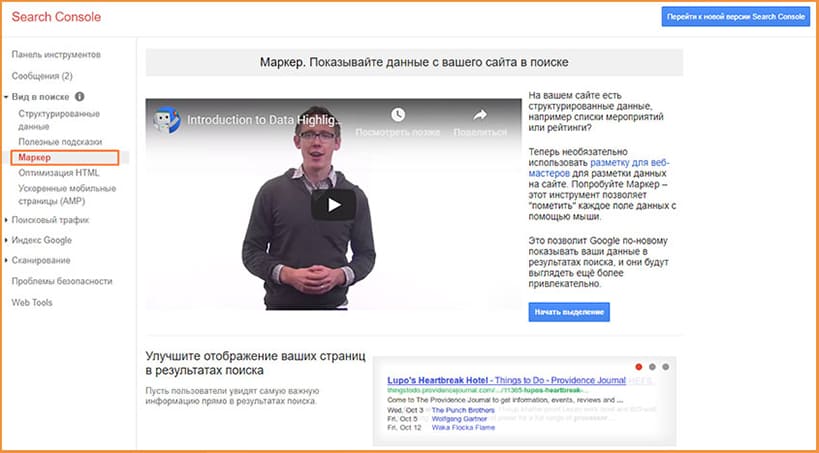
Помогает легко разметить данные на сайте без вмешательства в код. Чтобы сделать разметку – нажмите «Начать выделение».
Укажите URL-адрес типичной страницы ресурса, по примеру которой заполнены аналогичные, выберите тип контента и нажмите «Ок». После чего откроется визуальный редактор, в котором нужно отметить целевые элементы для маркера:
- название;
- автор;
- дата публикации;
- изображение;
- категория;
- рейтинг (при наличии).
Разметьте несколько видов страниц с разным контентом, а сохраненные данные страниц, отмеченных маркером, будут опубликованы.
Оптимизация HTML
Еще одна причина добавить сайт в вебмастер гугл – этот раздел. При ручном заполнении метатегов (title, description) могут быть допущены ошибки, влияющие на объем поискового трафика. Регулярная проверка этого раздела на наличие ошибок + своевременное исправление сохранит поток пользователей, переходящих на ресурс из поиска.
Неоптимизированный html может содержать такие ошибки:
- одинаковые теги у разных страничек;
- незаполненные теги;
- слишком короткие, длинные или неинформативные метаназвания и метаописания.
Исправленные метаданные повысят число переходов из поисковика.
Страница AMP/Ускоренные мобильные странички
Технология Google для быстрой загрузки сайтов с мобильной версией называется AMP. В новом интерфейсе для проверки эффективности мобильных версий предусмотрен раздел «Улучшения» (вкладки «Удобство для мобильных» и «Страница AMP»). Ресурсы с мобильной версией лучше ранжируются поисковыми системами, а на графиках этих страниц будет доступна статистика и ошибки на них.
Поисковый трафик
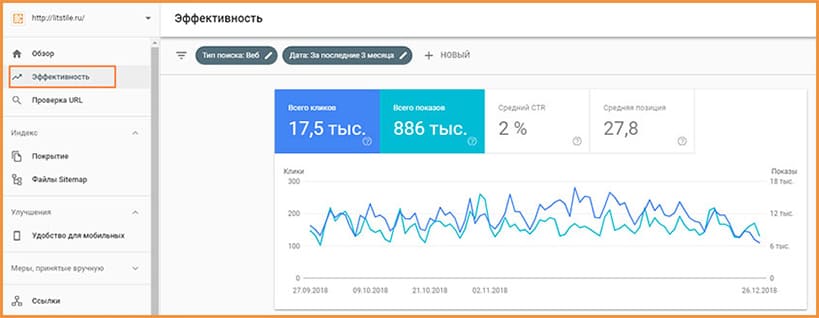
Кабинет вебмастера google в предыдущей версии содержит в этом разделе 6 вкладок, в обновленном интерфейсе они расположены в разных местах меню.
Анализ запросов
Демонстрирует перечень поисковых фраз, по которым ресурс отображается + статистические данные:
- показов;
- кликов;
- ctr;
- позиции в выдаче.
Управляйте статистикой, выбирая разные параметры (запросы, страницы, страны и т.д.), сравнивая результаты и выбирая фильтры запросов.
Внешние ссылки на ресурс
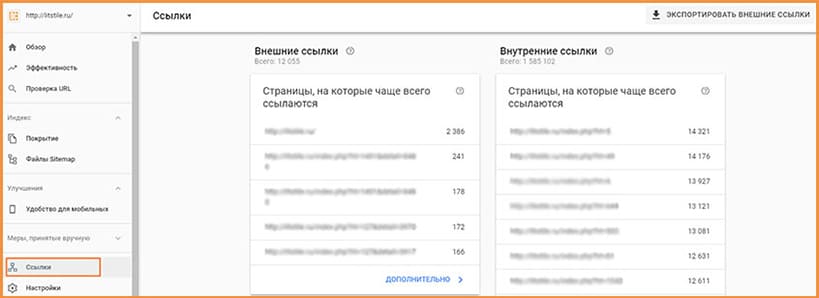
Эта вкладка посвящена сведениям о ссылающихся на сайт ресурсах, конкретным страницам и тексту ссылок.
Внутренняя перелинковка
Веб-страницы, которые указаны в других материалах ресурса, выведены в виде рейтинга. Отчет демонстрирует данные по входящим ссылкам, помогает улучшить ссылочный вес плохо ранжируемых веб-страниц.
Меры, принятые вручную
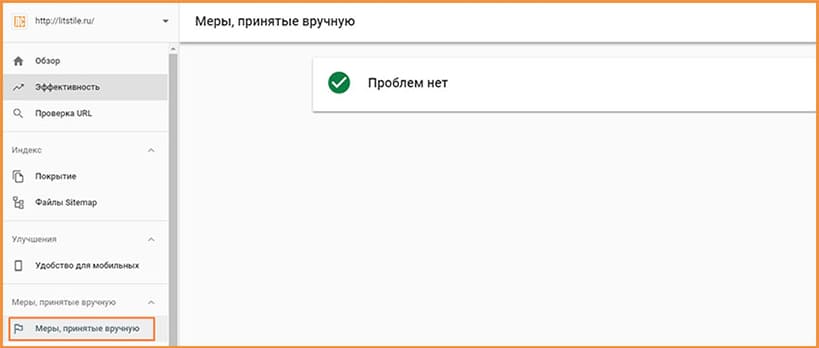
Или санкции за использование черных или серых seo-методов. Здесь выводятся уведомления о нарушениях, и тут же есть возможность обжаловать ограничения.
Таргетинг по странам
Эта настройка search console позволяет прикрепить ресурс к выбранному региону, что незаменимо при отсутствии региональной привязки в названии домена (.com, .org, .pro). При наличии мультиязычного контента и отсутствии тега hreflang поисковик не будет предлагать пользователям материал на соответствующем языке и в этой вкладке отобразится сбой.
Удобство просмотра на мобильных устройствах
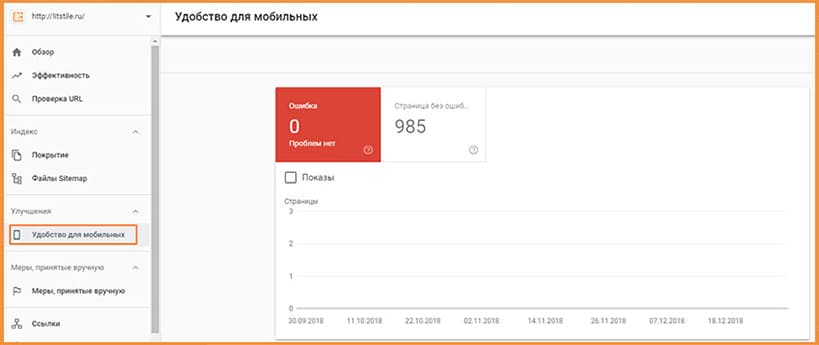
В этом поле будут выведены веб-страницы с ошибками, усложняющими просмотр с гаджетов, и советы по их устранению.
Добавить сайт в search console важно для корректного отображения страниц на экранах гаджетов.
Индекс покрытие/Индекс Google
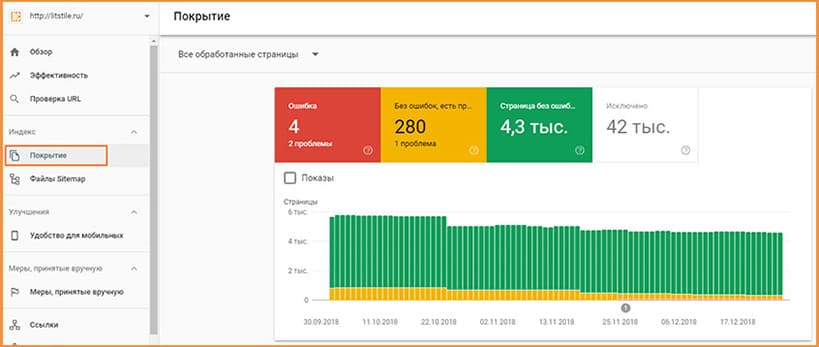
В новом интерфейсе сжатые отчеты выводятся во вкладке «Покрытие», в прежней версии параметр индекс был разделен на 3 элемента:
- статус индексирования – график индексации страниц, в норме должен показывать рост без сильных скачков и падений;
- перечень заблокированных ресурсов – веб-адресов с закрытым доступом, которые не нужно индексировать (внутренняя информация);
- удаление URL-адресов – здесь можно разместить страницы, которые хотите временно скрыть из поисковой выдачи.
Индекс/Сканирование
Сбои сканирования
Раздел с ошибками индексации вошел в новой версии кабинета во вкладку «Покрытие», в прежнем виде система показывала ошибки конкретных url и ресурса, с которыми сталкивался робот при сканировании. Узнать об ошибках индексации можно исключительно, если подключить сайт к search console.
Статистика сканирования
Отражает сканирование всего контента за последних 3 месяца. По мере наполнения сайта график должен расти.
Увидеть ресурс глазами Googlebot
Незаменимая функция при наличии ошибок, причины которых вебмастер не может найти. Отображает выбранные страницы на стационарных и мобильных устройствах, какими их видят пользователи и поисковик. Частичная индексация говорит о наличии ошибок.
Система перечисляет список элементов, к которым у робота нет доступа.
В этом разделе можно отправить запросиндексациив google search console, чтобы не дожидаться, пока робот вновь просмотрит страничку.
Анализ файла robots.txt
Отображает доступность для сканирования файлов и папок, подсвечивает неточности в robots.txt.
Sitemap
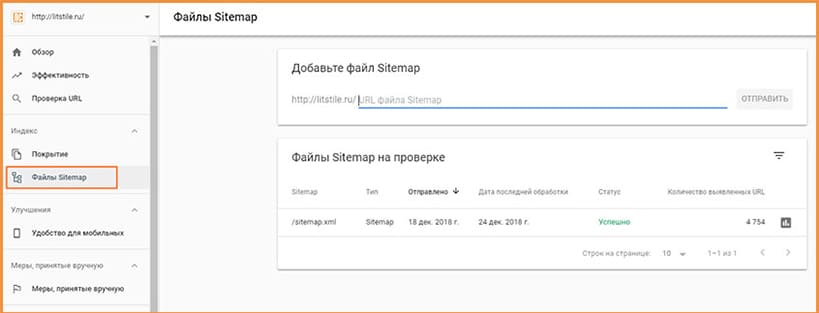
Новый вид отчета о sitemap есть в разделе «Индекс», там же поле для загрузки файла. В старом кабинете в этой вкладке оповещают о наличии ошибок и проблем, а отправка на проверку файла карты сайта осуществляется нажатием кнопки.
Параметры URL
Если вы недавно узнали, как открыть доступ к google search console, не стоит менять что-то в этом сегменте.
Этот параметр пригодится крупным торговым площадкам, где есть аналогичные страницы с разными url, для отображения по различным поисковым критериям. Когда робот не может определиться, какую из страниц отобразить, вебмастер может пояснить, зачем нужен конкретный элемент.
Проблемы безопасности
В старом кабинете в этой вкладке сигнализировали о наличии вирусов или шпионских программ на веб-площадке. В обновленном интерфейсе оповещение безопасности будет отображено в подсветке «звоночка» в правом верхнем углу.
После того, как вирус будет удален, а пробои в безопасности залатаны, вебмастер может запросить повторную индексацию. О том, как сделать переобход страниц поисковым роботом, мы указывали выше.
Web Tools
Отчет о качестве публикуемой на ресурсе рекламы. При обнаружении нарушений правил здесь отображались эти данные.
Новый интерфейс
Модернизация кабинета для вебмастера упростила доступ к инструментам и отчетам, часть вкладок слились в одну, а некоторые и вовсе упразднены. После оптимизации использовать консоль стало проще. Если вы еще не зарегистрировали ресурс в системе – самое время начать пользоваться этим бесплатным и функциональным инструментом.